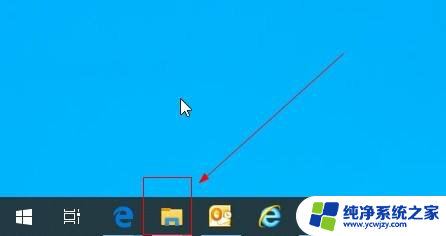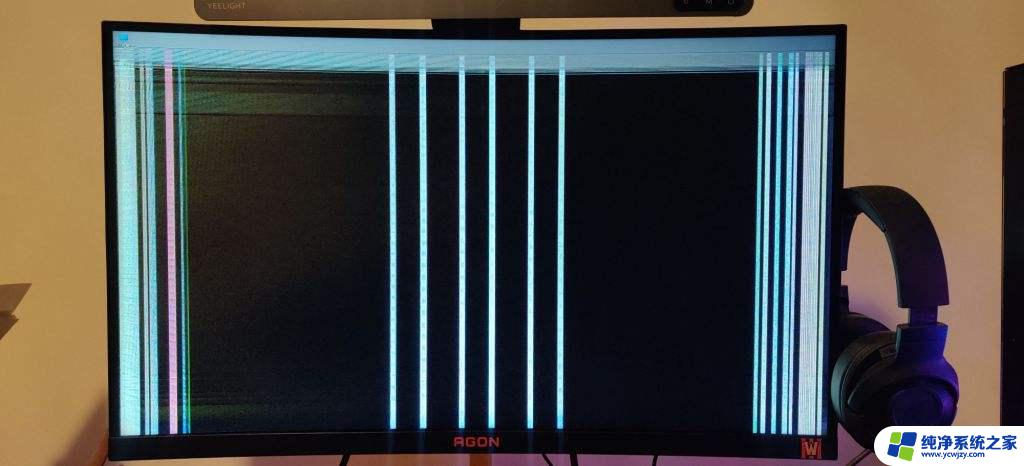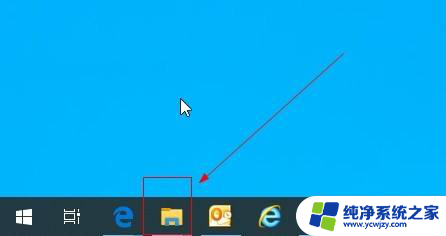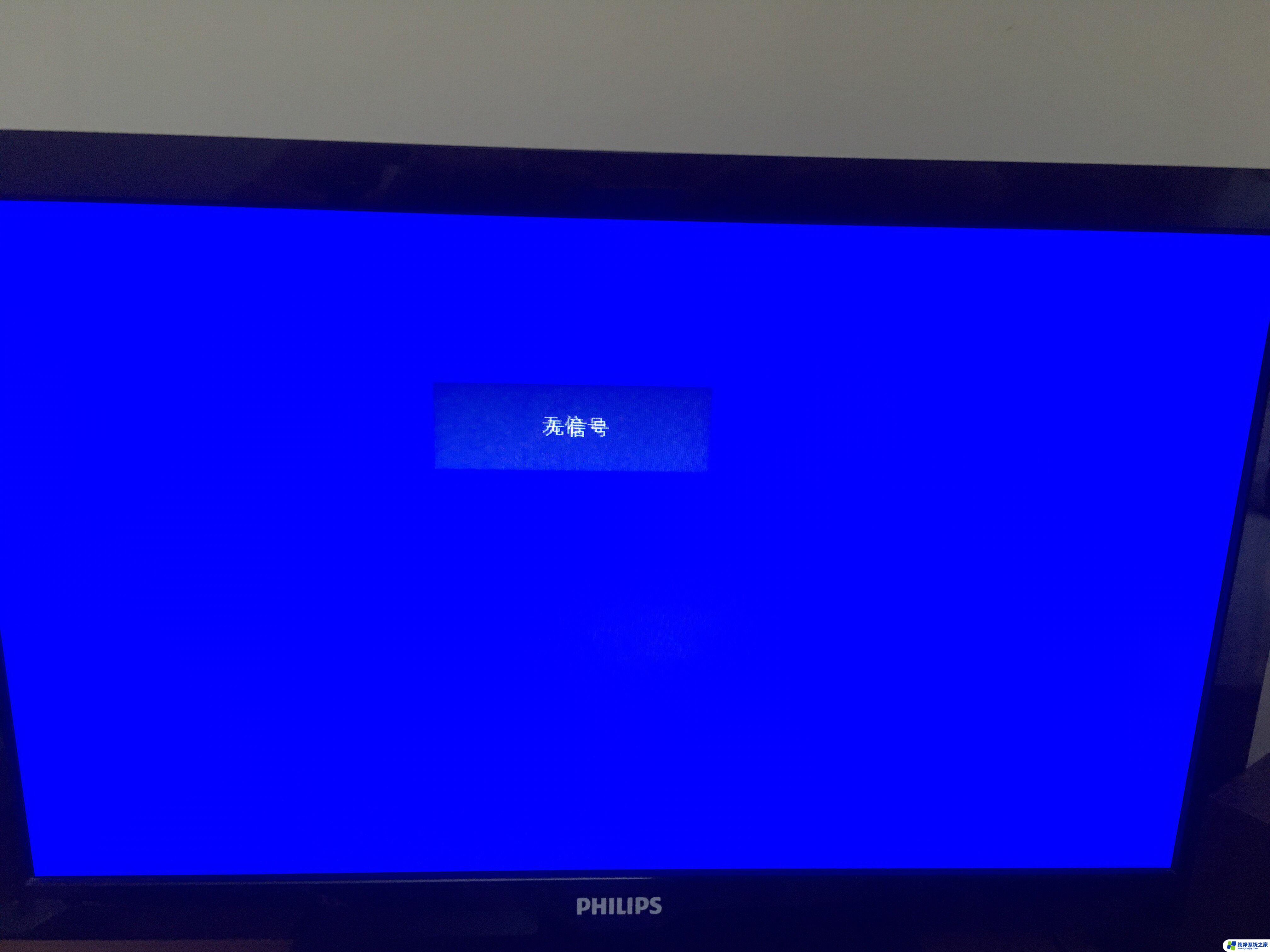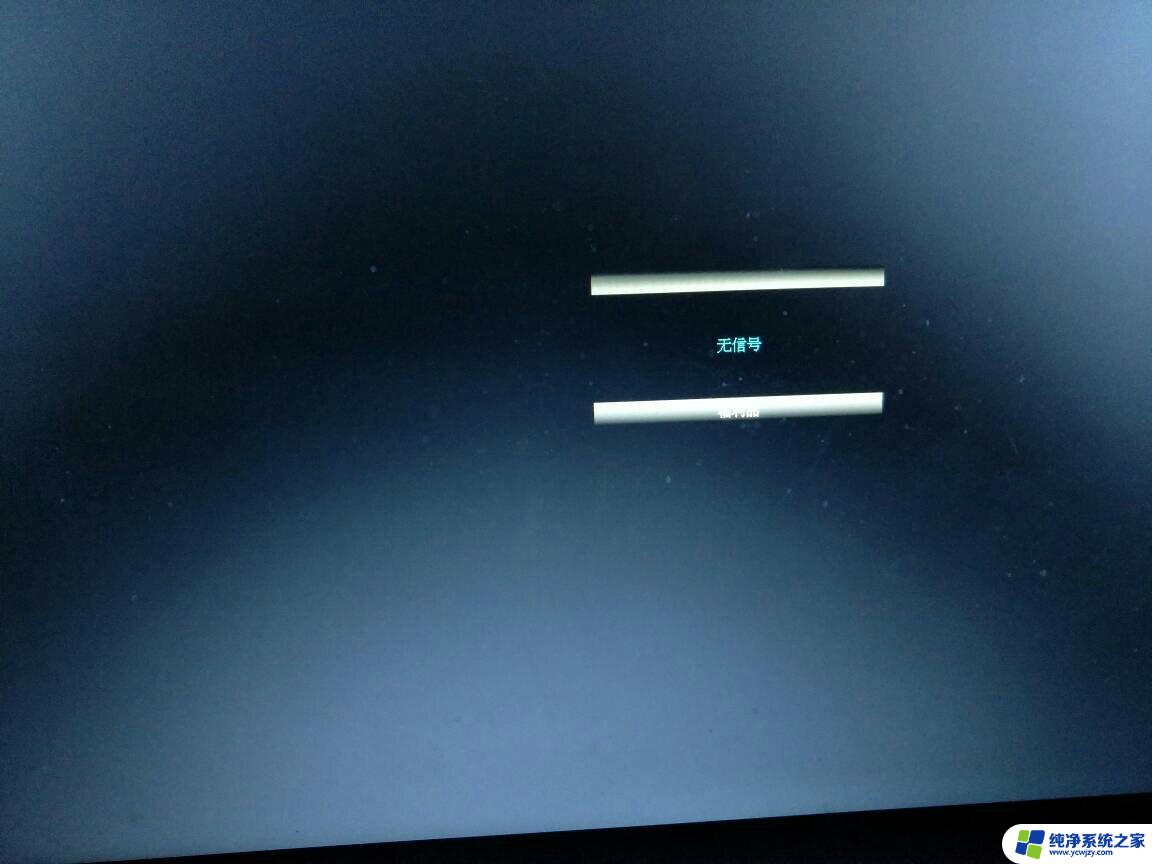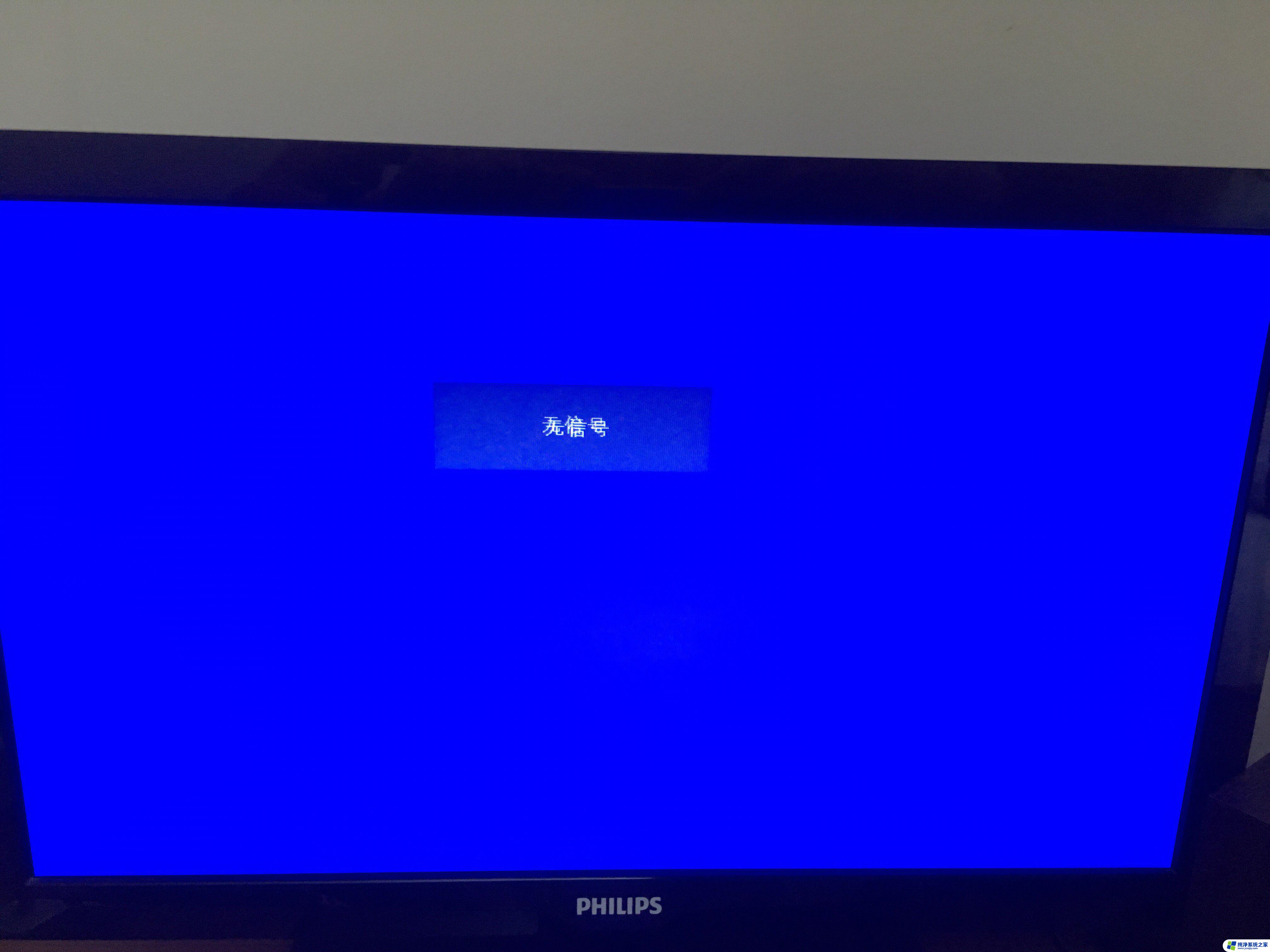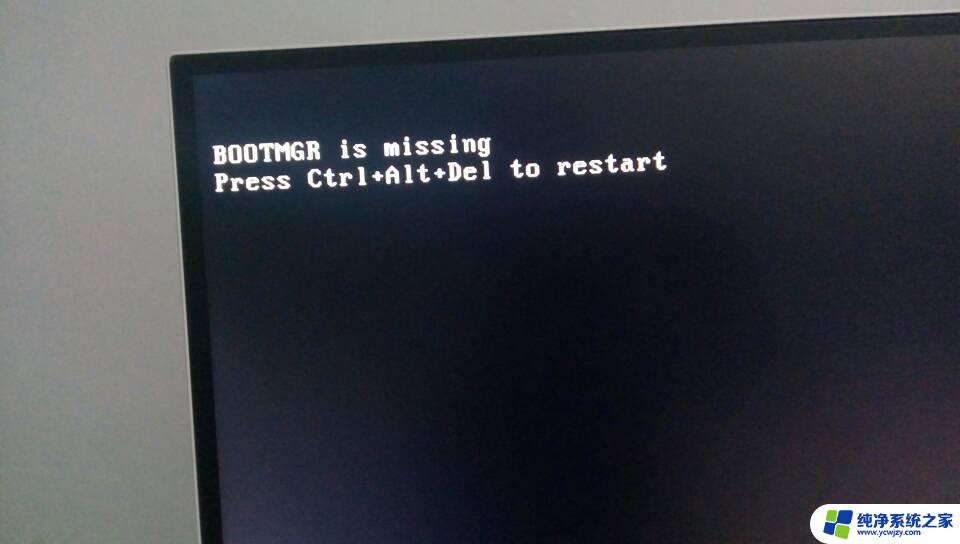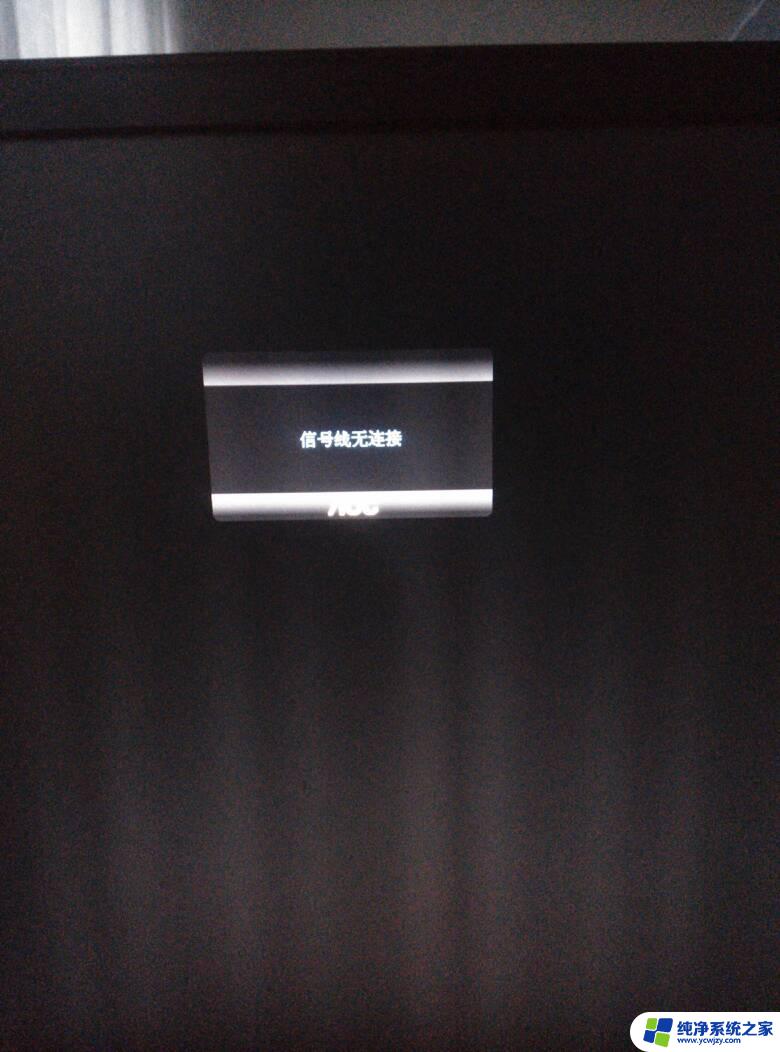电脑开机显示invalid password 电脑开机显示 invalid password 解决办法
更新时间:2023-09-22 15:02:10作者:jiang
电脑开机显示invalid password,当我们开机时,如果电脑显示invalid password,这可能会使我们感到困惑和焦虑,我们不必过于担心,因为这个问题是可以解决的。通常当我们在开机时输入了错误的密码,或者密码被更改后没有及时更新,电脑就会显示这个错误信息。为了解决这个问题,我们可以采取一些简单的步骤来恢复访问权限,以便顺利进入系统。下面我们将介绍几种常见的解决办法,帮助大家应对这个问题。
操作方法:
1.首先用管理员账号登陆电脑,在任务栏点击资料夹图标。
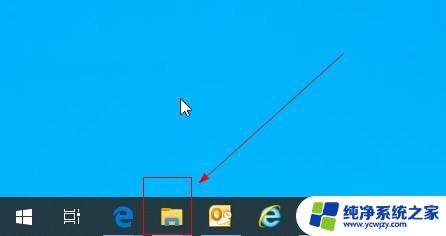
2.然后鼠标右击此电脑图标,在右键菜单里选择管理选项。
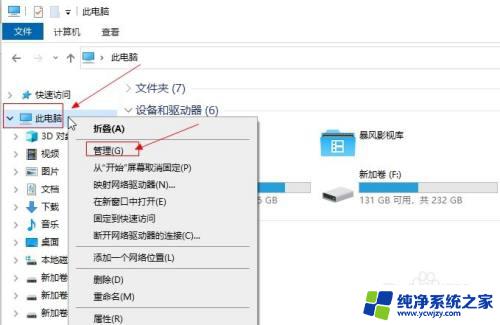
3.在计算机管理界面,点击本地用户和组。
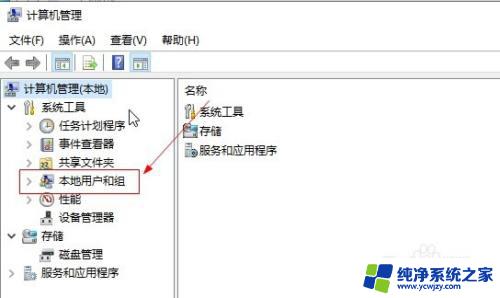
4.在展开的菜单里,选择用户,然后在右侧窗口找到有问题的账号。
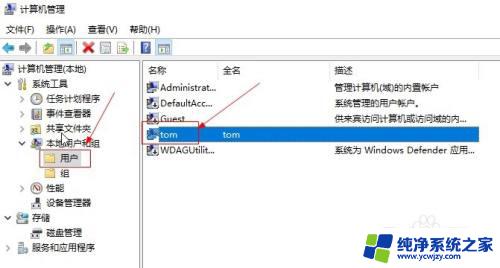
5.鼠标右击账号,然后在鼠标右键菜单里选择设置密码。
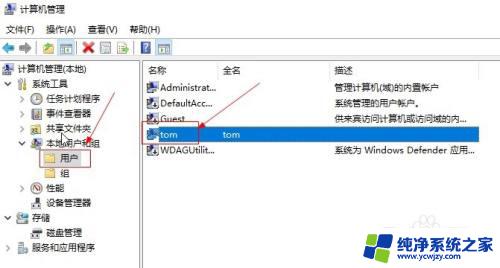
6.在弹出的窗口选择继续。
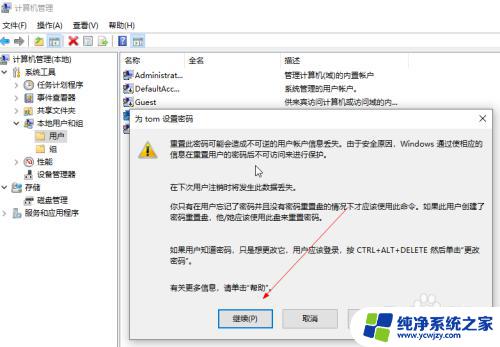
7.最后输入新密码,点击确定后退出。并注销管理员账号,然后就可以用原账号登录了。
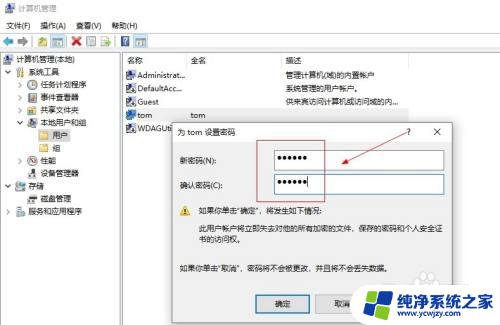
以上就是电脑开机显示invalid password的全部内容,如果您遇到相同的问题,可以参考本文介绍的步骤进行修复,希望这些信息能对您有所帮助。